Zo verwerk ik elke bruiloft die ik fotografeer. Ik ben nu in mijn vijfde jaar dat ik bruiloften fotografeer en heb er ongeveer 70 geschoten. Ik ben een grote fan van slim werken en niet moeilijk. Elke stap van mijn workflow is doordacht en hoort er om zeer specifieke redenen bij. Meestal ben ik binnen vier tot vijf dagen klaar en lever ik mijn trouwfoto's af. Als de aandachtsspanne en het internet er niet waren, zou ik elke keer in staat moeten zijn om binnen 24 uur trouwfoto's af te maken.

1/100, f/5.0, ISO 2000, 15 mm visoog
Stap #1 – Importeren en back-uppen (1-3 uur)
Ik importeer eerst alle afbeeldingen (1500-2000) via Lightroom in een map (getiteld naam bruid en bruidegom, in alfabetische volgorde) op mijn draagbare Lacie Porsche-drive van 1 TB.
Ik werk veel onderweg en ben vaak aan het bewerken in een coffeeshop, bij een vriend of in een co-werkruimte, dus ik heb mijn 13-inch Macbook Pro (retina-display) en draagbare schijf om vanaf te werken. De schijf bevat momenteel ongeveer zes maanden aan afbeeldingen, of 80.000 foto's.
Ik heb een grote klacht over mensen die hun foto's op datum ordenen. Naar mijn mening is het een vreselijk systeem als het gaat om het vinden van foto's op een later tijdstip. Als je bruid Tiffany vraagt om een wijziging van een foto van kleur naar zwart-wit, hoe vind je dan die map met haar bruiloft? Op mijn schijf zou het onder 'Bruiloften' en in een submap met de titel 'Jeremy &Tiffany' staan.

1/400, f/6.3, ISO 2500, op een Canon 135mm f/2
Terwijl mijn foto's worden geüpload, zal ik een Facebook-album plaatsen van dezelfde diavoorstelling die ik op de bruiloft heb gemaakt, en de bruid en bruidegom daarin taggen. Dit zijn meestal 30-50 afbeeldingen die ik heb bewerkt tijdens het avondeten of tijdens een soort downtime, zoals het einde van het cocktailuurtje.
Opmerking:dit betekent dat ik de bruid en/of bruidegom al op Facebook heb toegevoegd, wat voor mij standaard is. Vrienden zijn met mijn klanten is waarschijnlijk een van de grootste voordelen van mijn werk, en het garandeert ook tonnen verwijzingen. Ik heb een competitieve kant die de foto's altijd sneller en beter wil posten dan welke vriend, oom of neef dan ook op de bruiloft. Degene die als eerste iets op Facebook plaatst, krijgt de meeste aandacht.

1/50, f/2.8, ISO 2500, 24 mm met de Canon 24-70 2.8
Ik sluit vervolgens mijn back-upschijf van 3 TB aan, ga slapen en laat mijn computer 's nachts een back-up maken via Time Machine.
Het verliezen van foto's is de grootste angst van de meeste fotografen, en alleen al om die reden hebben veel professionals meerdere back-upsystemen. Ik formatteer mijn geheugenkaarten meestal pas als de bruiloft is afgeleverd of er een back-up van is gemaakt, als ik het kan helpen. Ik gebruik ook Backblaze, een back-upsysteem in de cloud dat constant back-ups maakt van bestanden wanneer ik online ben.

1/400, f/2.5, ISO 400 met de Canon 135mm f/2
Stap #2 – Ruimen (30 min per uur)
In Lightroom ga ik door alle 1500-2000 foto's en selecteer elke foto die er goed, uniek en bruikbaar uitziet. Ik gebruik het sterrenclassificatiesysteem in Lightroom, door op de "1"-toets te drukken op de foto's die ik leuk vind. Meestal krijg ik hierna ongeveer 800 foto's. Als u zich concentreert en weet waar u naar op zoek bent, duurt dit maximaal 30 minuten tot maximaal een uur. Geen gedoe over welke foto het beste is tussen twee zeer vergelijkbare. Vertrouw gewoon op je gevoel en ga.
Een "truc" die ik onbewust heb gedaan, is meestal de laatste foto in een reeks vergelijkbare foto's te selecteren. Als je op mij lijkt, maak je twee of drie foto's van elk ding dat je fotografeert. Ik ga verder als ik denk dat ik het heb, en dat betekent dat de tweede of derde foto in een serie mijn keuze moet zijn.

Om dit soort foto's te maken, laat ik de jongens meestal op een vriendelijke manier bij elkaar zitten, en dan zeg ik tegen ze dat ze "de bruidegom lastig vallen".
Vervolgens ga ik door en doe mijn tweesterrenselecties. Dit zijn de mooiste foto's van de dag die van begin tot eind een duidelijk verhaal vertellen. Het zijn afbeeldingen die waarschijnlijk in een fotoalbum terecht zouden komen (naast familiefoto's). Ik eindig bijna altijd met 100 foto's, geef of neem er een paar. Dit duurt ongeveer 10-15 minuten, aangezien u uit een veel smaller veld met foto's selecteert. Je moet ook echt op je gevoel vertrouwen welke foto's hier winnaars zijn.
Stap #3 – Bewerken en retoucheren (drie uur)
Nadat ik mijn favorieten heb geselecteerd, bewerk ik ze eerst. Ik vind het echt leuk om deze te bewerken, omdat ik er het meest trots op ben, en ze zijn allemaal verschillend. Ik bewerk alles in Lightroom. Ik open photoshop nooit tenzij ik een tweeluik maak of grote veranderingen aan een foto aanbreng. Soms begin ik met een basisvoorinstelling in Lightroom, een die ik "Typical Phil" noemde. Ik bewerk al deze foto's met de hand. Dit duurt ongeveer een uur of twee toppen. Deze worden vervolgens geëxporteerd met een kwaliteit van 2500px, 300dpi, 88 (en ook hernoemd naar Highlights-0001.jpg, Highlights-0002.jpg, enz.), naar een map met de naam Highlights die is gemaakt in de hoofdmap met afbeeldingen. Ik upload de Highlights naar een PASS-galerij en lever deze onmiddellijk aan, zodat de klanten niet langer hoeven te wachten om enkele van hun trouwfoto's te zien.
Besteed nooit meer dan 30 seconden aan een foto. Als je dat doet, bewerk je voor jezelf en andere fotografen, niet voor de klant. De meeste klanten zullen het verschil tussen goed, geweldig en perfect niet kunnen zien. Streef naar geweldig.
Mijn exportinstellingen zorgen ervoor dat elk van mijn afbeeldingen slechts ongeveer één of twee megabytes groot is, maar ze kunnen worden afgedrukt tot 11×14″. Alles wat groter is en ik ben blij om een specifiek bestand rechtstreeks aan mijn klant te verstrekken. Ik doe dit in het belang van harde schijf en cloud opslagruimte. Bovendien printen klanten meestal maximaal één of twee foto's extra groot, dus ik zie niet de noodzaak om elke foto 30 inch aan de lange kant te maken.
PASS is een fenomenale applicatie die ongelooflijk intuïtief en gemakkelijk te gebruiken is voor het leveren van digitale foto's aan klanten. Pixieset is een andere populaire concurrent. PASS kosten per album met foto's; Pixieset-kosten voor bandbreedte/opslag.

Dit volgende deel is het geheim van mijn snelle bewerking en doorloop van afbeeldingen. Neem elk van de favoriete afbeeldingen die u hebt bewerkt (tweesterrenafbeeldingen) en kopieer elke bewerking naar omringende foto's met een vergelijkbare lichtbron. Als uw belichting consistent is in deze reeks foto's, zou de bewerking die u voor één afbeelding uitvoert er geweldig uit moeten zien voor elke andere afbeelding in die scène. Dit zou ongeveer twee uur moeten duren.
Lightroom-snelheidstip
Hier is een Lightroom-geheim om het kopiëren en deselecteren van afbeeldingen extra snel te maken. Terwijl je hoofdafbeelding is geselecteerd, houd je Command ingedrukt en selecteer je alle andere afbeeldingen waarnaar je de bewerking wilt kopiëren. Houd in de ontwikkelmodus de optietoets ingedrukt en druk op sync. Hierdoor wordt de bewerking automatisch naar alle andere foto's gekopieerd (om er zeker van te zijn dat u de juiste bewerkingen over alle foto's kopieert, kunt u eenvoudig op sync drukken en er verschijnt een dialoogvenster waarin wordt aangegeven welke bewerkingen worden gekopieerd).
Nu de bewerkingen zijn gesynchroniseerd, kunt u elke afbeelding deselecteren en controleren op consistentie door op "/" te drukken, wat de snelkoppeling is om de huidige afbeelding te deselecteren. Ik doe dit om er zeker van te zijn dat ik elke afbeelding heb gezien en gecontroleerd op een perfecte belichting.
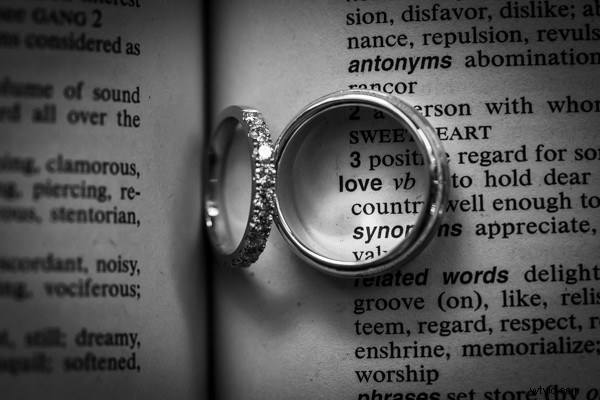
Onthoud dat je niet elk gezicht, elke lucht, elk element van een foto retoucheert. Je kunt wat meer tijd besteden aan de favorieten, maar de kans is groot dat je stel niet elke foto van hun bruiloft gaat afdrukken, dus waarom retoucheer je willekeurige foto's van de receptie?
Stap #4 – Exporteren (45 minuten)
Exporteer alle afbeeldingen van elke sectie van de bruiloft naar hun eigen mappen. Mappen en afbeeldingen kunnen een naam krijgen op basis van het deel van de bruiloft waartoe ze behoren (Getting Ready of Pre-Ceremony, Ceremony, Family, etc.). Deze kunnen allemaal geëxporteerd worden met deze instellingen:88 Kwaliteit, 2500 px lange zijde, 300dpi. Het duurt ongeveer tien minuten voordat de computer klaar is, en misschien een uur voordat de computer klaar is (afhankelijk van het aantal afbeeldingen en de kracht en snelheid van je computer).

Stap #5 – Uploaden (één uur)
Upload al uw bestanden naar de dienst voor het delen van foto's naar keuze (PASS, Pixieset, Zenfolio, Pixifi, enz.). Idealiter is de eerste galerij die een kijker te zien krijgt de galerij met favorieten of hoogtepunten. Het is niet nodig om ze te overweldigen met elke foto uit de Getting Ready-serie. Je top 50-100 foto's vormen een uitstekende opener in een online trouwgalerij, zoals deze.
Dat duurt ongeveer 10-30 minuten (tot een uur of zo), afhankelijk van hoe snel je internetverbinding is.

Stap #6 – Levering (10 minuten)
E-mail de bruid/bruidegom het volgende:

Ik erken dat dit geen persoonlijke verkoopvergadering, levering van albums of iets van die aard inhoudt. Dit is gewoon de snelste manier om zaken te doen en slim te werken, niet hard. Ik boek regelmatig bruiloften tussen $ 3000-4000 om precies dit te doen. Ik heb trouwalbums verkocht en dat is ruimte voor meer winst, maar ook meer hoofdpijn en werk. Schrijf me en ik zal je laten weten hoe je ook een pijnloos, snel proces kunt maken om een album te maken. Het draait allemaal om het begeleiden van de verwachtingen van uw klanten.

Heb je nog andere workflowtips voor bruiloften?
